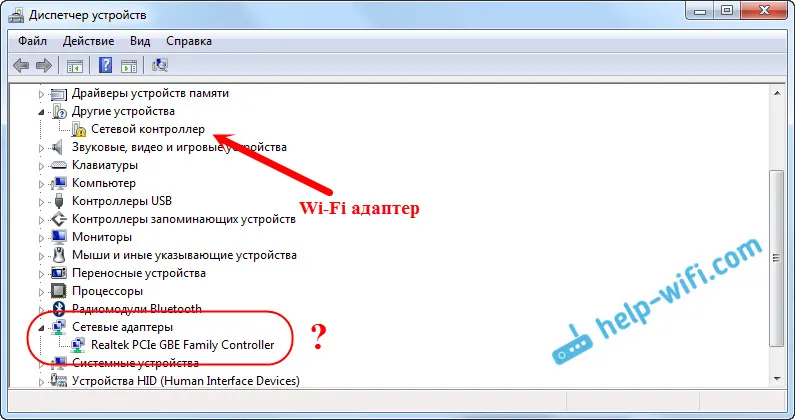Ovaj će članak biti koristan svima koji su se susreli s raznim problemima prilikom postavljanja Wi-Fi adaptera iz TP-Link-a. Nije važno imate li vanjski USB adapter ili unutarnji PCI adapter. Ako nakon spajanja adaptera na računalo ili prijenosno računalo i instaliranja upravljačkih programa, on ne radi, ne vidi Wi-Fi mrežu, onda imam nekoliko savjeta koji bi vam trebali pomoći.
TP-Link ima mnogo dobrih i popularnih adaptera. Već sam pripremio detaljne upute za postavljanje mnogih modela. Trenutno imam tri adaptera, pa ima puno toga za eksperimentirati.

U komentarima članaka na ovoj stranici i na različitim forumima vrlo često vidim ista pitanja. Zašto TP-Link adapter ne vidi Wi-Fi mrežu, zašto je prozor uslužnog programa TP-Link neaktivan, kako se povezati na Wi-Fi i što učiniti ako adapter ne radi? Što je problem i kako ga mogu riješiti?
Da, postoje problemi s konfiguracijom. I sama sam naišla na to. I znam kako ih riješiti. Sigurna sam da će vam moje preporuke biti korisne.
Zašto TP-Link Wi-Fi adapter ne radi?
Važna točka! Razmotrit ćemo rješenja problema koji nastaju posebno prilikom povezivanja na Wi-Fi mreže. Kad nakon konfiguriranja adaptera Windows ne vidi nijednu mrežu dostupnu za vezu, a prozor uslužnog programa TP-LINK Wireless Configuration Utility je neaktivan. Ako imate ovaj uslužni program instaliran.
Odnosno, prvo morate na računalo instalirati upravljački program (i po želji uslužni program) za svoj model adaptera. Bez upravljačkog programa može raditi samo u sustavu Windows 10. A čak i tada ne uvijek. Jednostavno rečeno, trebali biste imati bežični adapter u programu Device Manager. Treba ga instalirati i sustav bi ga trebao vidjeti.
Ovaj je priručnik prikladan za sve TP-Link adaptere. Vjerojatno ću ih nabrojati, a linkove do uputa ostavit ću za postavljanje nekih modela. Možda će vam biti korisni.
TL-WN722N TL-WN727N TL-WN781ND TL-WN821N TL-WN822N TL-WN725N TL-WN823N TL-WN851ND TL-WDN4800 TL-WN881ND Archer T9E T2U, T4UH, Archer T6E, T9UH, Archer T2UHČesti problemi:
- Upravljački program nije instaliran. Nećemo razmatrati ovaj problem u ovom članku. Trebali biste imati sve instalirano. Gore sam pisao o tome i dao linkove do uputa za konfiguriranje različitih adaptera.
- TP-Link adapter ne može vidjeti mrežu i neće se povezati s Wi-Fi mrežom. To je glavni i najpopularniji problem. Sve je povezano i konfigurirano, a status veze je "Nije povezano: nema dostupnih veza." I crveni X na ikoni bežične mreže.
 Ovaj je problem gotovo uvijek uzrokovan onemogućenom uslugom autokonfiguracije WLAN-a. Ispod ću napisati kako to popraviti.
Ovaj je problem gotovo uvijek uzrokovan onemogućenom uslugom autokonfiguracije WLAN-a. Ispod ću napisati kako to popraviti. - Prozor uslužnog programa TP-Link neaktivan je. Vrlo često se uz pogonitelj (s diska) instalira uslužni program za upravljanje Wi-Fi adapterom, mrežama, pokretanje pristupne točke (SoftAP) itd. Ovaj program možda nemate. Da, to u osnovi i nije potrebno. A često, prozor ovog uslužnog programa uopće nije aktivan.
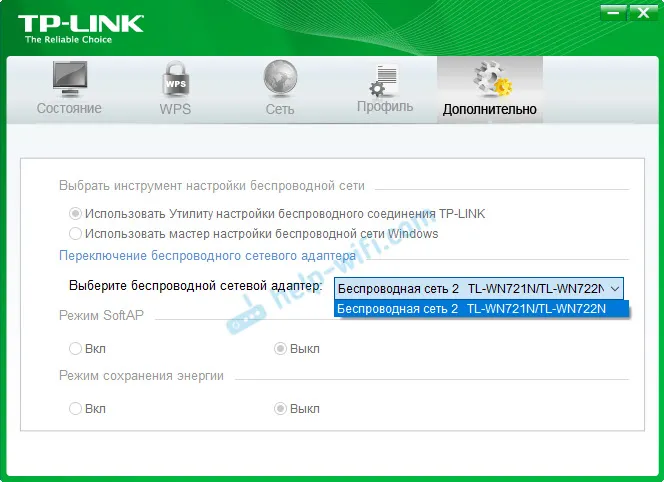 Aktivno tek nakon što možete promijeniti adapter. I to je sve, ne povezuje se na Wi-Fi putem adaptera. Kao što se pokazalo (upravo sam danas saznao), ovaj je program također neaktivan zbog onemogućene usluge automatske konfiguracije WLAN-a. Nakon što ga aktivirate, sve funkcionira u redu. Možete se povezati s Wi-Fi-om, i to putem uslužnog programa iz TP-Link-a, i preko samog Windows izbornika.
Aktivno tek nakon što možete promijeniti adapter. I to je sve, ne povezuje se na Wi-Fi putem adaptera. Kao što se pokazalo (upravo sam danas saznao), ovaj je program također neaktivan zbog onemogućene usluge automatske konfiguracije WLAN-a. Nakon što ga aktivirate, sve funkcionira u redu. Možete se povezati s Wi-Fi-om, i to putem uslužnog programa iz TP-Link-a, i preko samog Windows izbornika.
Ako imate potpuno iste probleme kao što sam opisao i pokazao na gornjim zaslonima, sada ćemo sve popraviti.
Rješavanje problema s neaktivnim prozorom uslužnog programa TP-Link kada adapter ne vidi mrežu
Sve sam provjerio i doista su problemi nastali zbog usluge WLAN autokonfiguracije . Mnogima je iz nekog razloga onemogućeno. A ako je onemogućen, računalo jednostavno ne može vidjeti dostupne Wi-Fi mreže. A vlasnički uslužni program TP-Link-a također ne može raditi bez njega, pa postaje neaktivan. Zašto je onemogućen? Razloga može biti mnogo. Na primjer, razni programi za optimizaciju i ubrzavanje računala. I nisu rijetkost da sami korisnici isključe "nepotrebne" usluge slijedeći upute raznih "majstora" koji žive na Internetu.
Sve što trebate učiniti je omogućiti ovu uslugu i sve će raditi. U sustavu Windows 10 pretražujemo i pokrećemo "Usluge" putem pretraživanja. To je najbrži i najlakši način.
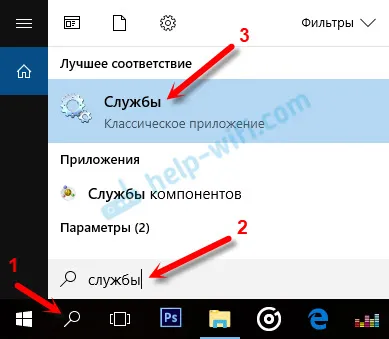
U prozoru pronalazimo "WLAN auto-konfiguracijski servis" , otvorimo njegova svojstva, tip pokretanja postavimo na "Automatic", kliknemo na gumb "Start" i "Apply". Morate ih imati aktivne.
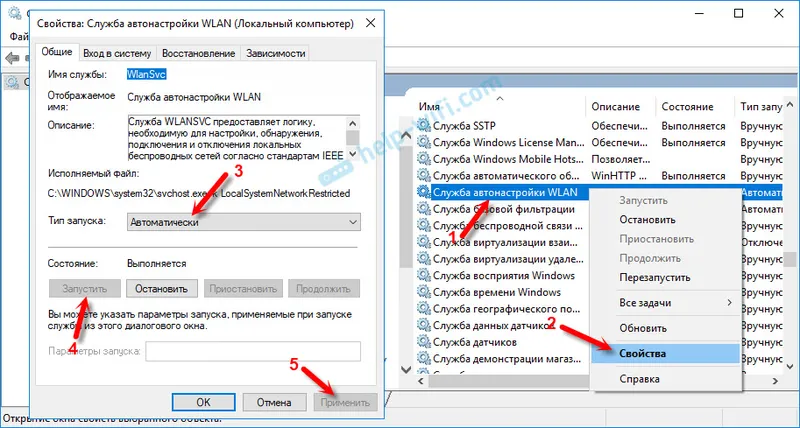
Ako sve ne radi odmah, računalo ne vidi mrežu, pokušajte ga ponovo pokrenuti.
Savjet! Ako imate Windows 8, Windows 7 ili Windows XP, tada ne biste tražili prozor s postavkama usluga na upravljačkoj ploči, možete pritisnuti kombinaciju tipki Win + R , unesite naredbu services.msc i kliknite U redu.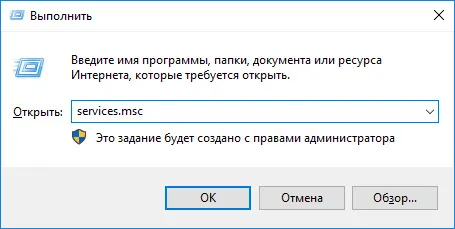
Pojavit će se prozor s popisom svih usluga. Ova naredba također radi u sustavu Windows 10.
Također imamo zaseban članak: WLAN usluga automatske konfiguracije. Što je to i kako to omogućiti u sustavu Windows.
Ako je usluga pokrenuta, ali adapter ne radi (računalo ne vidi mrežu), savjetujem vam da pokušate deinstalirati vlasnički uslužni program putem "Ukloni i promijeni programe" (na uobičajeni način). A ako nakon ponovnog pokretanja računala adapter više nije otkriven, instalirajte samo upravljački program s web-mjesta TP-Link ili s diska. Nema uslužnog programa. Tamo možete odabrati ovu opciju kada instalirate upravljački program s diska.Nakon pokretanja usluge WLAN, trebali biste se odmah moći povezati s bežičnim mrežama. To se može učiniti kroz Windows izbornik (zvjezdica treba se pojaviti pored ikone mreže) ili preko uslužnog programa iz TP-Link-a, čiji bi prozor već trebao biti aktivan.
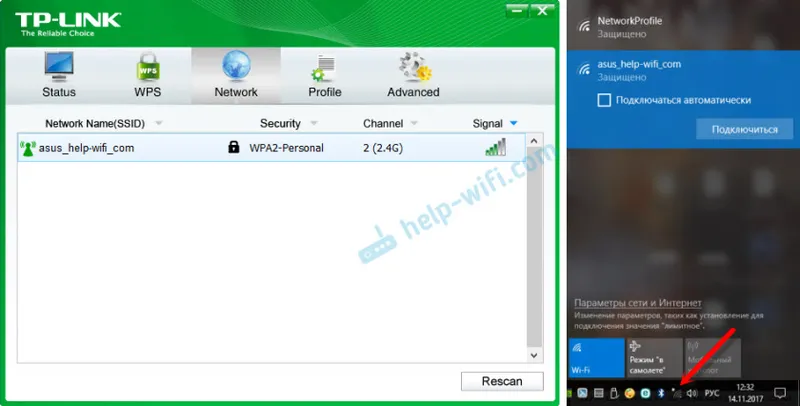
Kao što se pokazalo, problem nije u Wi-Fi adapteru, niti u uslužnom programu za upravljanje mrežom TP-Link, već u nekoj od Windows usluga.
Moguće je da postoje i drugi razlozi. Možda sam nešto propustila u članku. Ako ste provjerili informacije o ovom problemu, uvijek možete podijeliti u komentarima ili ostaviti svoje pitanje tamo. Kao što pokazuje praksa, tijekom vremena ima više korisnih informacija u komentarima nego u samom članku? Istina, uvijek pokušavam dodati nova rješenja u članak.